Kā mainīt AirPods vai AirPods Pro iestatījumus iPhone vai iPad
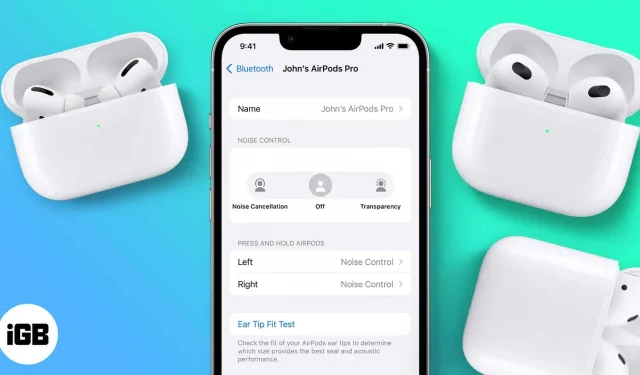
Apple ir guvusi panākumus ar savu stratēģiju atteikties no austiņu ligzdas un vienlaikus ieviest AirPods. AirPods ir kļuvuši par Apple vairāku miljonu dolāru ieņēmumu avotu. Un tas ir tāpēc, ka AirPods ir ērtības būtība.
Vadu problēmas tiek novērstas, nezaudējot funkcionalitāti. Varat pieskarties AirPods, lai atbildētu uz zvanu, un veiciet dubultskārienu, lai izlaistu ierakstu. Turklāt jūs varat arī pielāgot šos iestatījumus. Lasiet tālāk, lai uzzinātu, kā mainīt savus AirPods un AirPods Pro iestatījumus, izmantojot iPhone vai iPad.
Kā piekļūt AirPods iestatījumiem iPhone tālrunī
Operētājsistēmā iOS 16 ir ļoti viegli piekļūt AirPods iestatījumiem. Tālāk ir aprakstītas darbības, kas jāveic, lai pārietu uz AirPods iestatījumiem operētājsistēmā iOS 16 un iOS 15.
Operētājsistēmā iOS 16
- Savā iPhone tālrunī atveriet sadaļu “Iestatījumi”.
- Atlasiet opciju, kas parāda pievienotos AirPods tieši zem jūsu Apple ID.
Operētājsistēmā iOS 15
- Atveriet “Iestatījumi” → pieskarieties “Bluetooth”.
- Noklikšķiniet uz ikonas i sadaļā MANAS IERĪCES.
Pārdēvējiet savus AirPods un AirPods Pro
- Dodieties uz “Iestatījumi” → “Bluetooth”. (IOS 16 varat doties uz Iestatījumi → AirPods.)
- Pieskarieties opcijai Vārds.
- Pārdēvējiet savus AirPods un noklikšķiniet uz Gatavs.
Ja jūs saskaraties ar problēmu, kuras dēļ nevarat pārdēvēt savus AirPods no AirPods X uz tikai AirPods, mums ir raksts, kas palīdzēs atrisināt šo problēmu.
Iestatiet vienu AirPod kā aktīvo mikrofonu
Lietotājs var izvēlēties, kurš no AirPod mikrofoniem darbosies kā audio ievades avots – pa kreisi vai pa labi.
- Atveriet savus AirPods iestatījumus.
- Ritiniet uz leju un noklikšķiniet uz Mikrofons.
- Izvēlieties vienu no trim pieejamajām opcijām. (Iesaku saglabāt šo iestatījumu, lai automātiski pārslēgtu AirPods)
Piezīme. AirPods Max ir vienīgā ierīce pašreizējā AirPods līnijā, kas neatbalsta šo opciju.
Izslēdziet automātisko ausu noteikšanu ierīcēs AirPods vai AirPods Pro.
AirPods automātiski aptur multivides atskaņošanu ikreiz, kad izņemat tos no ausīm. Ja šis iestatījums jums nav iespējots vai ja vēlaties atspējot šo iestatījumu, lasiet tālāk.
- Atveriet savus AirPods iestatījumus.
- Ieslēdziet vai izslēdziet automātisko ausu/galvas noteikšanas slēdzi atbilstoši savām vajadzībām.
Iespējojiet tiešraides klausīšanos ierīcēs AirPods vai AirPods Pro
Tiešraides klausīšanās ļauj lietotājiem klausīties audio, kas ierakstīts ar viņu iPhone mikrofoniem. Piemēram, varat atstāt savu iPhone telpā un klausīties telpā esošo cilvēku sarunas tieši savā AirPod ierīcē. Vienīgais nosacījums ir tas, ka jums jāatrodas Bluetooth diapazonā.
Cilvēki var izmantot funkciju Tiešraides klausīšanās vairāku iemeslu dēļ, un es iesaku neizmantot šo funkciju, lai izspiegotu cilvēkus. Ņemot to vērā, šeit ir soli pa solim sniegts ceļvedis, kas palīdzēs iespējot tiešraides klausīšanos savās AirPod ierīcēs.
Mainīt dubultskāriena darbības AirPods (1. un 2. paaudze)
- Atveriet savus AirPods iestatījumus.
- Pieskarieties opcijai Pa kreisi/Pa labi zem AIRPOD DIVKĀRTAS nospiediet.
- Varat atlasīt Siri, Play/Pause, Next Track, Previous Track vai Disable Double Tap Action.
Nospiešanas un turēšanas darbību maiņa ierīcē AirPods Pro
Lai gan jūs nevarat mainīt viena, dubultā vai trīskāršā pieskāriena žestus ierīcēm AirPods Pro (1. un 2. paaudzes) un AirPods 3, jūs noteikti varat mainīt pieskāriena un turēšanas darbības. Lūk, kā to izdarīt:
- Atveriet savus AirPods iestatījumus.
- Sadaļā Nospiediet un turiet AirPods atlasiet Pa kreisi/Pa labi.
- Varat atlasīt katru no AirPod, lai aktivizētu Siri vai pārslēgtos starp trokšņu slāpēšanas režīmiem.
Piezīme. AirPods Pro un AirPods 3 ir vienāds kāta dizains, taču AirPods 3 neatbalsta ANC. Tātad trokšņu slāpēšanas režīms ir pieejams tikai AirPods Pro; Varat izmantot iepriekš norādītās darbības, lai pārslēgtos starp aktīvo trokšņu slāpēšanas režīmu un caurspīdīguma režīmu un tos izslēgtu.
Iespējojiet telpisko audio ierīcēs AirPods Pro un AirPods Max
Pirms turpināt, noteikti iespējojiet telpisko audio ar Dolby Atmos pakalpojumā Apple Music.
- Atveriet savus AirPods iestatījumus.
- Atlasiet Telpiskais audio.
- Nākamajā ekrānā atlasiet opciju Spatial Audio.
- Noklikšķiniet uz Gatavs.
Operētājsistēmā iOS 16 varat iestatīt personalizētu telpisko audio; Lūk, kā:
- Atveriet savus AirPods iestatījumus.
- Sadaļā Spatial Audio atlasiet Personalizēts telpiskais audio.
- Noklikšķiniet uz Iestatīt personalizētu telpisko audio.
- Izlasiet informāciju un noklikšķiniet uz Turpināt.
- Izpildiet ekrānā redzamos norādījumus, lai iestatītu funkciju.
* Telpiskā audio ir pieejama ierīcēs AirPods Pro, AirPods Pro 2nd Generation, AirPods 3 un AirPods Max.
AirPods pieejamības iestatījumi
Sākot ar iOS 16, Apple apvienoja AirPods pieejamības iestatījumus īpašā AirPods sadaļā. Tādējādi jums vairs nav jāiedziļinās pieejamības iestatījumos, lai piekļūtu un mainītu dažus AirPods iestatījumus, piemēram, nospiešanas ātrumu, nospiešanas ilgumu utt. Tālāk ir norādīts, kā mainīt pieejamos iestatījumus.
- iPhone tālrunī atveriet sadaļu “Iestatījumi”.
- Atveriet savus AirPods iestatījumus.
- Ritiniet uz leju un atlasiet Pieejamība.
- Tagad varat pielāgot nepieciešamo ātrumu nospiešanas ātruma ilgumam. Pieejamās opcijas ir Noklusējums, Lēnāk un Lēnāk.
- Varat arī pielāgot nospiešanas un turēšanas ilgumu. Pieejamās opcijas ir Noklusējums, Īsāks un Īsākais.
- Tā kā 2. paaudzes AirPods Pro atbalsta žestu vadīklas skaļuma regulēšanai, varat arī mainīt taimautu starp katru pieskārienu. Pieejamās opcijas ir Noklusējums, Garāks un Garākais.
Piezīme. Šī opcija nav pieejama AirPods (1. un 2. paaudzes).
Ieslēdziet trokšņu slāpēšanu ar vienu AirPod
Aktīvā trokšņu slāpēšana ierīcē AirPods Pro ir nepārspējama, un AirPods Pro 2nd Gen to paceļ nākamajā līmenī. Tomēr ANC bija pieejams tikai tad, kad valkājāt abas AirPod. Tagad tas ir mainīts, un jūs varat izmantot aktīvo trokšņu slāpēšanu, kas atrodama AirPods Pro sērijā, pat ja nēsājat tikai vienu AirPod. Veiciet tālāk norādītās darbības, lai to iespējotu.
- iPhone tālrunī atveriet sadaļu “Iestatījumi”.
- Atveriet savus AirPods iestatījumus.
- Ritiniet uz leju un atlasiet Pieejamība.
- Ieslēdziet trokšņu slāpēšanu, izmantojot vienu AirPod opciju sadaļā Noise Control.
AirPods Max nav jāievada. Tas ir stabils austiņu pāris ar Apple ekosistēmas ērtībām un pārsteidzošu skaņas kvalitāti. Lai gan tām ir daži trūkumi, AirPods Max caurspīdīguma režīms ir viena no labākajām austiņām tirgū. Šeit ir daži iestatījumi, kurus varat mainīt ierīcē AirPods Max.
Mainiet Digital Crown griešanās virzienu ierīcē AirPods Max.
Pagriežot digitālo kroni uz AirPods Max, varat palielināt vai samazināt skaļumu atkarībā no griešanās kustības. Ja vēlaties mainīt noklusējuma rotāciju, lasiet tālāk.
- Atveriet savus AirPods iestatījumus.
- Noklikšķiniet uz “Digital Crown”.
- Sadaļā Pagriezt skaļumu uz augšu atlasiet Atpakaļ uz priekšu vai No priekšpuses uz aizmuguri atbilstoši savām vēlmēm.
Kā jau teicu, AirPods Max ir viens no labākajiem aktīvajiem trokšņu slāpēšanas un caurspīdīguma režīmiem. Poga labajā austiņu modulī palīdz pārslēgties starp trim iestatījumiem.
- Atveriet savus AirPods iestatījumus.
- Sadaļā Pogas cikls starp atlasiet vienu no trim opcijām, un poga pārslēgs atlasītās opcijas.
Ceru, ka šī rokasgrāmata ir palīdzējusi atrisināt AirPods problēmas. Starp citu, vai, jūsuprāt, AirPods ir labākā skaņas kvalitāte savā cenu diapazonā? Ļaujiet man zināt tālāk sniegtajos komentāros.



Atbildēt